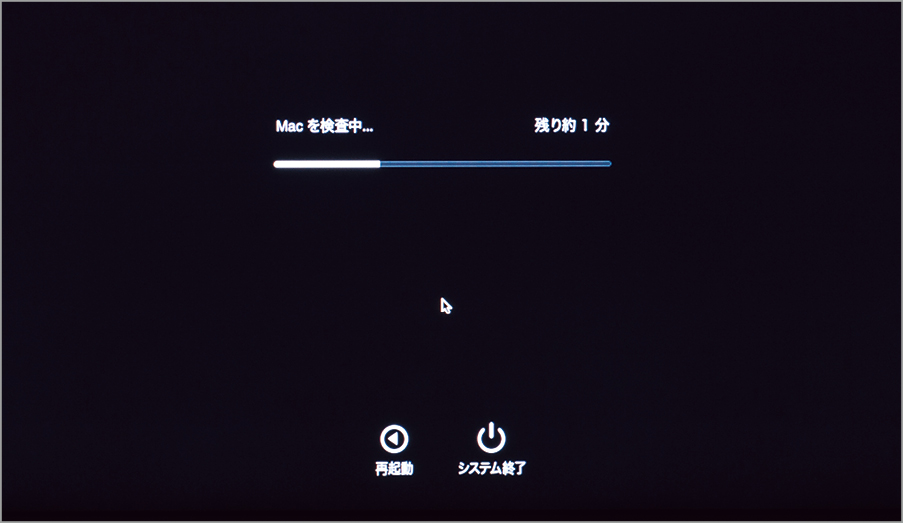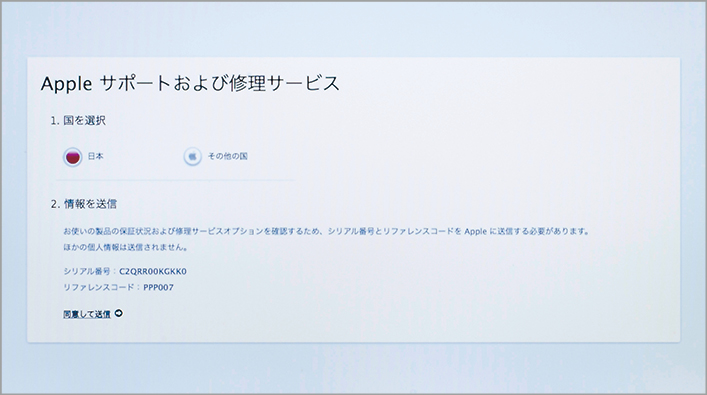2017.06.15
「ウインドウ操作・管理」の基本・実践・応用、トラブルシューティング、役立つTIPSや、合わせて使いたいソフトなどを丁寧に解説します。
【実践1】ハードウェアを診断し問題を解決しよう
ハードの問題を特定するApple診断
観察や基本的なトラブルシューティングを試しても、不具合が解消しない。となると、問題はハードウェアにあるのかもしれません。しかしハードのトラブルは、見極めが難しいのが現実。そこで、macOSが備える「Apple診断」を利用して、ハードの問題を特定します。
Apple診断で問題が見つかった場合、画面に表示されたリファレンスコードをメモしておくと、あとで修理の依頼をするときに役立ちます。また、診断後直接アップルに修理の相談を送信することも可能です。その際、リファレンスコードやシリアルナンバーなどアップルが必要な情報を自動的に抽出するため、効率よく修理の依頼ができます。
システムを終了し、Macの操作に最低限必要なキーボード、マウス、ディスプレイそして電源以外の機器を取り外します。電源ボタンを押したらすぐに[D]キーを押したままにし、画面が表示されたら手を離します。
Apple診断が起動し「Macを検査中」という画面が表示されます。環境にもよりますが、数分程度の時間を要します。プログレスバーが右端まで進めば終了です。
検証が終了すると、診断結果が表示されます。問題が見つかった場合はリファレンスコードをメモしておくといいでしょう。修理サービスにアクセスする場合は[開始する]をクリックします。終了する場合は[再起動]または[システム終了]をクリックします。
診断結果の画面で[開始する]をクリックした場合は、診断が終了して復元システムが起動します。自動でサファリが起ち上がり、修理サービスに情報を送信する画面が開きます。